在Excel表格中有一个“拆分”功能,使用该功能我们可以将一个表格窗口拆分为两个显示,这样可以方便我们进行对比查看和后续的操作,非常地方便。同时,在Excel表格中还有一个“冻结窗口”功能,比如我们可以将表格的前几行和前几列进行冻结,使其保持固定不动,这样也可以方便我们进行数据的查看。有时候我们在Excel表格中取消段落冻结窗口,但是会看到页面还是冻结状态,这可能是因为开启了“拆分”功能导致的,我们只需要点击取消“拆分”状态就可以成功取消窗口的冻结状态了。在“视图”选项卡中点击一下“拆分”按钮就可以成功开启或关闭该功能了。接下来,小编就来和小伙伴们分享具体的操作步骤了,有需要或者是感兴趣的小伙伴们快来一起往下看看吧!
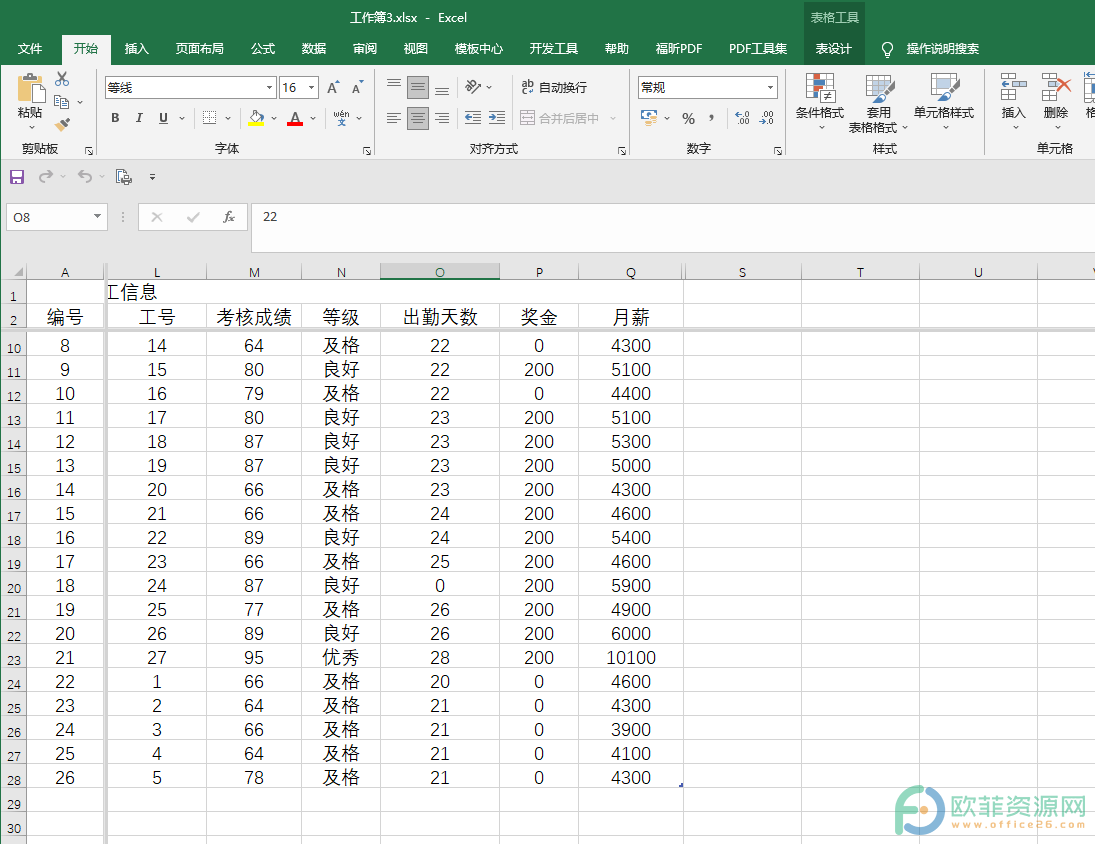
操作步骤
第一步:点击打开需要进行处理的Excel表格;
Excel打印怎么布满页面
在日常生活和办公时我们经常会需要进行各种打印,比如有时候我们会需要将Excel表格中的内容打印出来。如果我们希望打印的内容布满整个页面,小伙伴们知道该如何进行设置吗,
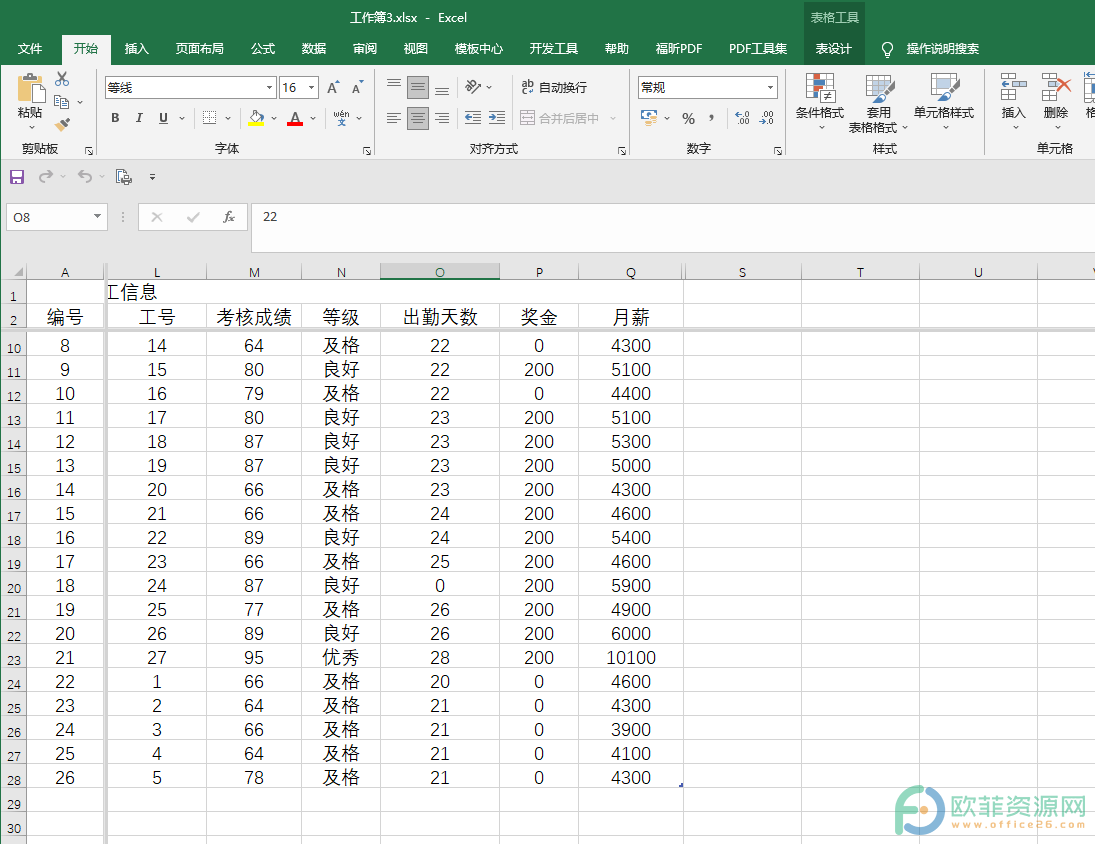
第二步:点击切换到“审阅”选项卡中,点击“冻结窗格”按钮处的下拉箭头并选择“取消冻结窗格”之后,窗口还是处于冻结状态,可以看到上方的“拆分”按钮有灰色底纹,也就是选中开启状态,我们点击一下“拆分”按钮取消其选中状态;

第三步:就可以看到窗口成功取消冻结状态了。
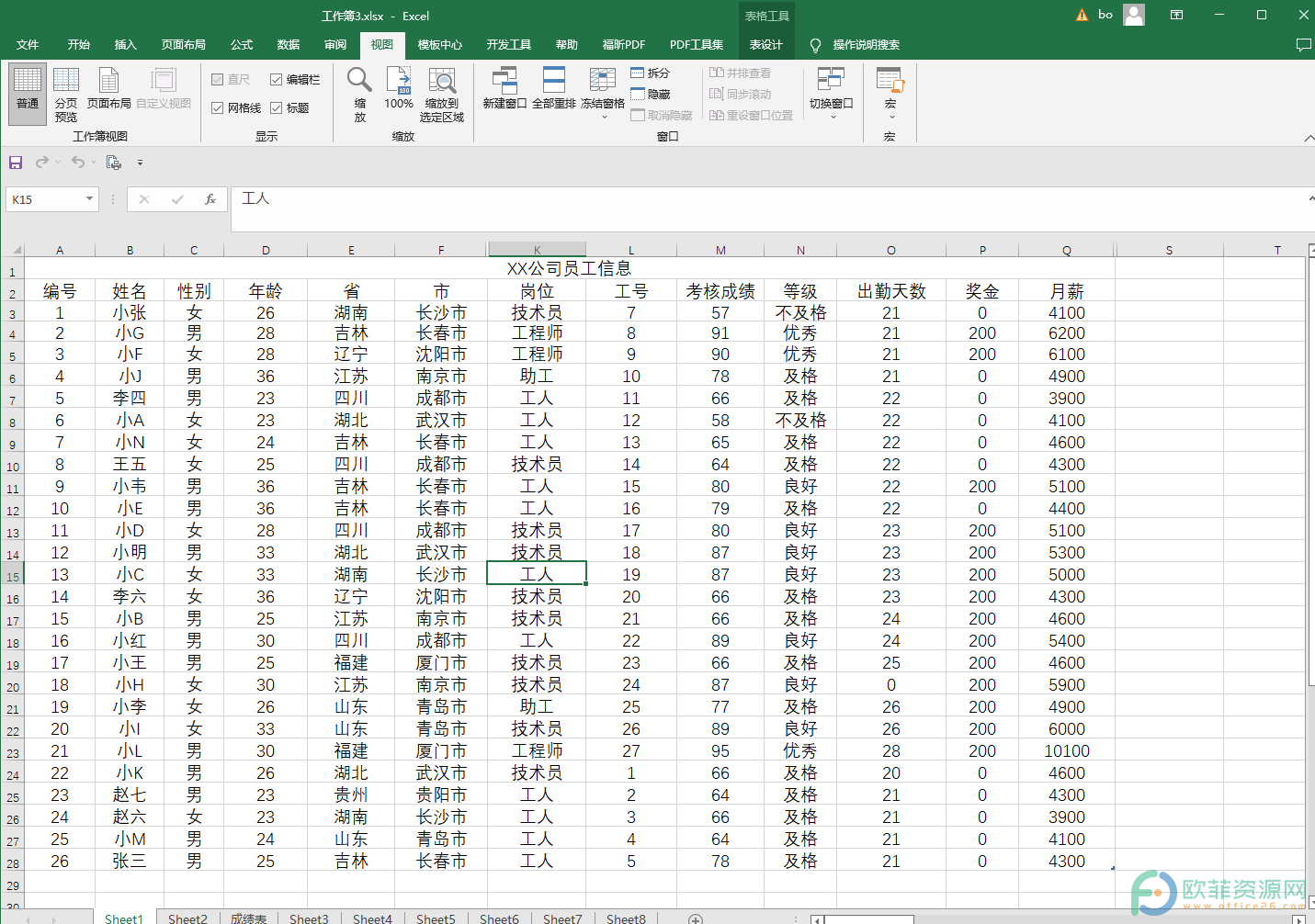
以上就是Excel表格解决取消冻结窗口了页面还是处于冻结状态的方法教程的全部内容了。在“视图”选型卡中,我们还可以点击使用“新建窗,全部重排,隐藏,取消隐藏,切换窗口”等窗口功能。
Excel单元格加斜线一分为二并输入文字
相信小伙们在日常生活中都看到过表格中有一条斜线,并且斜线两边有文字的表格效果,那小伙伴们知道这样的效果是如何实现的吗,其实实现方法是非常简单的。我们只需要先制作加



